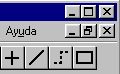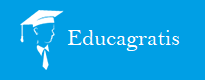Los organigramas
Crear un organigrama usando los dibujos y autoformas de la barra de dibujo de PowerPoint es un tarea compleja y que rara vez llega a tener una estética mínimamente aceptable.
PowerPoint pone a nuestra disposición una herramienta especializada para la creación de organigramas.
La instrucción Organigrama podemos encontrarla en el submenú Imagen, del menú Insertar

Al pulsar en la instrucción Organigrama, PowerPoint hace dos cosas, primero reserva en la diapositiva activa, un espacio para la imagen del organigrama y por otra parte, abre una aplicación distinta llamada "Microsoft organization Chart"
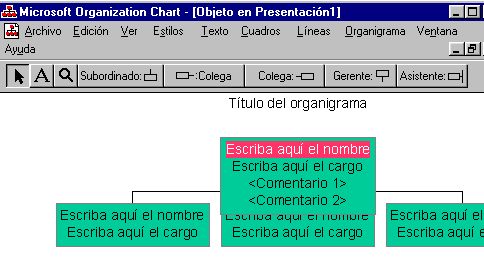
Esta ventana es nueva y antes de abordar la creación de organigramas exploraremos un poco algunas de las opciones más importantes de este programa.
Enla imagen inferior vemos desplegado el menu Estilos.
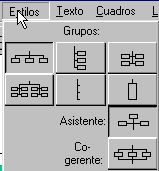
En este menu, podemos elegir la estructura organizativa del grupo entre las disponibles.
Entre las principales vemos estructuras horizontales, verticales, en arbol.....
En la barra de herramientas, vemos una herramienta de texto, una lupa para realizar zoom en el organigrama y los cuadros de cargos disponibles para añadirlos al organigrama.
![]()
En el menu Ver, tenemos la opcion de activar o desactivar las herramientas de dibujo

En la imagen de abajo vemos la barra de dibujo, podemos crear líneas, conexiones, cajas...